Обычно, при необходимости форматирования флеш-накопителя, мы пользуемся стандартной процедурой, предусмотренной в операционной системе Windows. Но такой способ имеет ряд недостатков. К примеру, даже после выполнения очистки носителя информации специальные программы могут восстановить удаленную информацию. Кроме того, сам процесс полностью стандартный и в нем не предусмотрено выполнение тонких настроек для флешки.
Для решения этой проблемы используется низкоуровневое форматирование. В некоторых случаях это наиболее идеальный вариант.
Низкоуровневое форматирование флешки
Содержание: Низкоуровневое форматирование флешки
- Низкоуровневое форматирование флешки
- Способ 1: HDD Low Level Format Tool
- Способ 2: ChipEasy и iFlash
- Способ 3: BOOTICE
Низкоуровневое форматирование флешки
Наиболее распространенные причины необходимости низкоуровневого форматирования заключаются в следующем:
- Флешка планируется для передачи другому человеку, а на ней хранились личные данные. Для того чтобы обезопасить себя от утечки информации, лучше всего выполнить полное стирание. Часто такой процедурой пользуются службы, работающие с конфиденциальной информацией.
- Не получается открыть содержимое на флешке, она не определяется операционной системой. Поэтому ее следует вернуть к состоянию по умолчанию.
- При обращении к USB-накопителю он подвисает и не реагирует на действия. Скорее всего, он содержит битые участки. Восстановить информацию на них или пометить их как bad-блоки поможет форматирование на низком уровне.
- При заражении флешки вирусами иногда не удается полностью удалить зараженные приложения.
- Если флешка служила установочным дистрибутивом операционной системы Linux, но планируется для дальнейшего использования, ее тоже лучше стереть.
- В профилактических целях, для обеспечения надежности и работоспособности флешки.
Для того, чтобы выполнить этот процесс в домашних условиях, необходимо специальное программное обеспечение. Среди существующих программ лучше всего с этой задачей справляются 3.
Low Level Format tool утилита низкоуровневого форматирования
Способ 1: HDD Low Level Format Tool
Данная программа — одно из лучших решений для подобных целей. Она позволяет выполнить низкоуровневое форматирование накопителей и полностью очищает не только данные, но и саму таблицу разделов и MBR. К тому же, она достаточно простая в использовании.
Итак, выполните следующие простые действия:
1. Установите утилиту. Лучше всего скачать ее с официального сайта.
2. После этого запустите программу. При открытии появляется окно с предложением покупки полной версии за 3,3 доллара США или же продолжения работы бесплатно. Платная версия не имеет ограничения в скорости перезаписи, в бесплатном же варианте максимальная скорость работы 50 Мб/с, что делает процесс форматирования длительным. Если пользоваться этой программой не часто, то подойдет бесплатная версия. Нажмите кнопку «Continue for free».
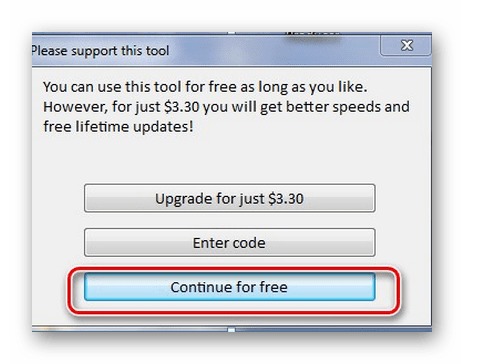
3. Произойдет переход в следующее окно. В нем показан список доступных носителей. Выберете флешку и нажмите кнопку «Continue».
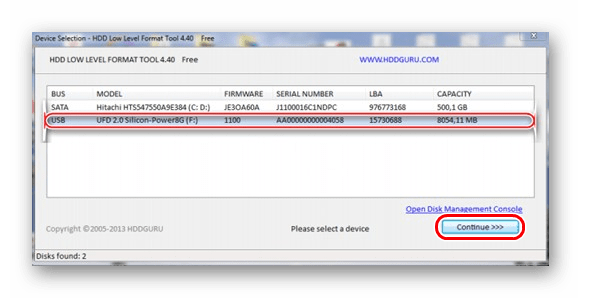
4. Следующее окно показывает информацию о флешке и имеет 3 вкладки. Нам нужно выбрать «LOW-LEVEL FORMAT». Сделайте это, что приведет к открытию следующего окна.
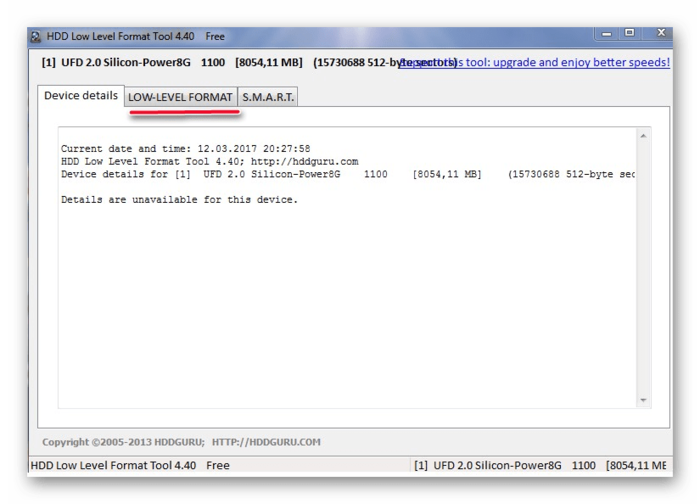
5. После открытия второй вкладки появляется окно с предупреждением о том, что Вы выбрали низкоуровневое форматирование. Также там будет указано, что все данные будут полностью и необратимо уничтожены. Нажмите на пункт «FORMAT THIS DEVICE».
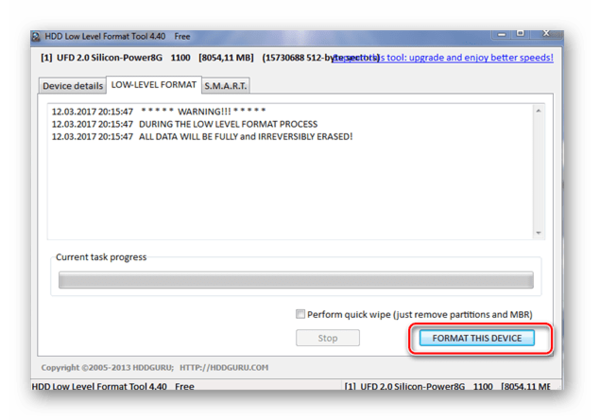
6. Начинается выполнение форматирования на низком уровне. Весь процесс отображается в том же окне. Зеленая шкала показывает процент выполнения. Чуть ниже выведена скорость и количество отформатированных секторов. В любой момент можно прекратить форматирование, если нажать кнопку «Stop».
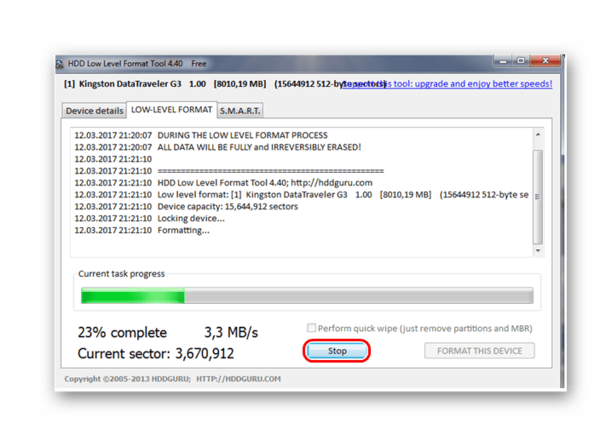
7. По завершению программу можно закрыть.
Работать с флешкой после проведения низкоуровневого форматирования нельзя. При таком способе на носителе нет таблицы разделов. Для полноценной работы с накопителем нужно провести стандартное высокоуровневое форматирование. Как это сделать, читайте в нашей инструкции.
Способ 2: ChipEasy и iFlash
Эта утилита хорошо помогает, когда флешка дает сбой, к примеру, не определяется операционной системой или зависает при обращении к ней. Стоит сразу сказать, что она не форматирует флешку, а лишь помогает найти программу для ее низкоуровневого очищения. Процесс ее использования выглядит следующим образом:
1. Установите утилиту ChipEasy на своем компьютере. Запустите ее.
2. На экране появляется окно с полной информацией о флешке: ее серийный номер, модель, контроллер, прошивка и, что наиболее важно, специальные идентификаторы VID и PID. Эти данные помогут выбрать утилиту для дальнейшей работы.
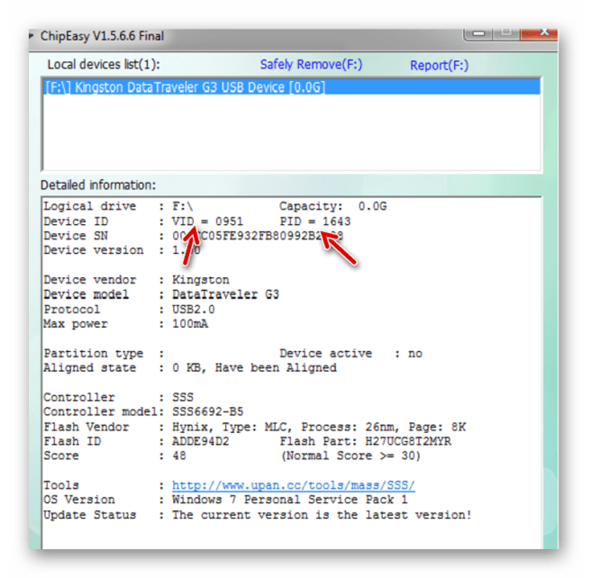
3. Теперь зайдите на сайт iFlash . Введите полученные значения VID и PID в соответствующие поля и нажмите кнопку «Search», чтобы начать поиск.
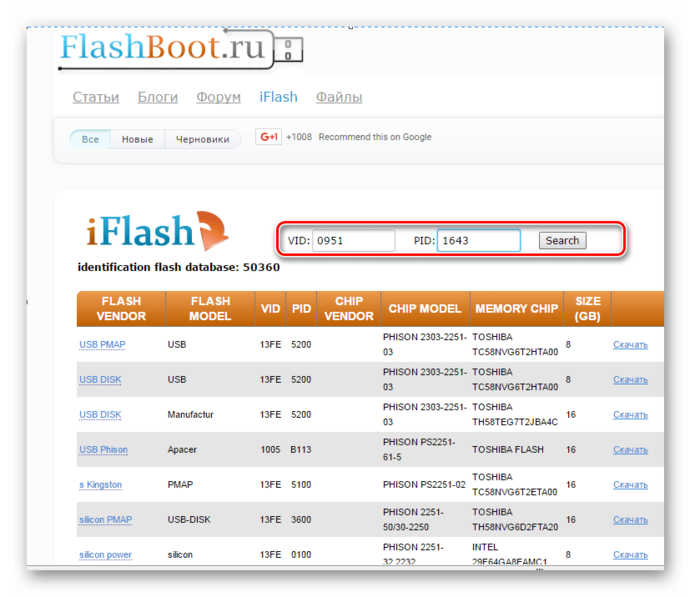
4. По указанным идентификаторам флешки сайт показывает найденные данные. Нас интересует столбец с надписью «Utils». Там будут ссылки на нужные утилиты.
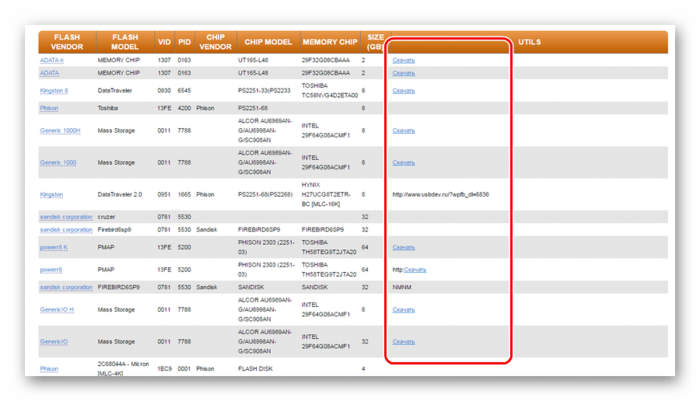
5. Скачайте нужную утилиту, запустите ее и подождите окончания процесса выполнения низкоуровневого форматирования.
Более подробно об использовании сайта iFlash Вы можете прочитать в статье по восстановлению накопителей фирмы Kingston (способ 5).
Если в списке нет утилиты для вашей флешки, значит, нужно выбрать другой метод.
Способ 3: BOOTICE
Эта программа чаще применяется для создания загрузочной флешки, но она также позволяет сделать низкоуровневое форматирование. Также с ее помощью, по необходимости, можно разбить флешку на несколько разделов. Например, это делается, когда на ней размещаются разные файловые системы. В зависимости от размера кластера, удобно хранить отдельно информацию больших объемов и незначительных. Рассмотрим, как сделать форматирование на низком уровне с помощью этой утилиты.
Что касается того, где скачать BOOTICE, то сделать это вместе со скачиванием WinSetupFromUsb . Только в главном меню нужно будет нажать на кнопку «Bootice».
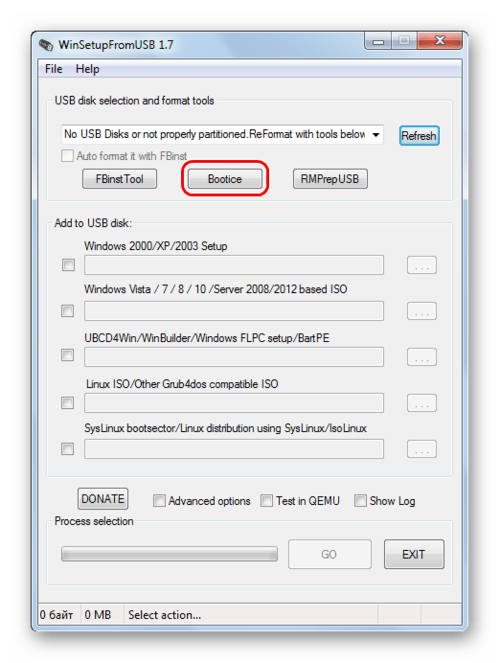
Более подробно об использовании WinSetupFromUsb читайте в нашем уроке.
В любом случае, использование выглядит одинаково:
1. Запустите программу. Появляется многофункциональное окно. Проверяем, что по умолчанию в поле «Destination disk» стоит нужная для форматирования флешка. Узнать ее можно по уникальной букве. Нажмите на вкладку «Utilities».
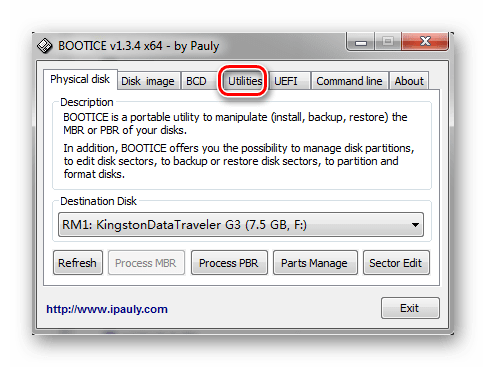
2. В появившемся новом окне выберете пункт «Select a device».
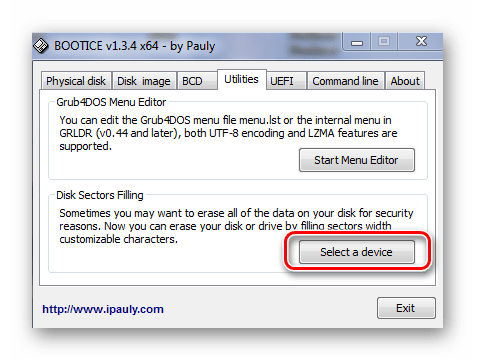
3. Появляется окно. Нажмите в нем на кнопку «Start Filling». На всякий случай проверьте, выбрана ли Ваша флешка в разделе под надписью «Physical disk».
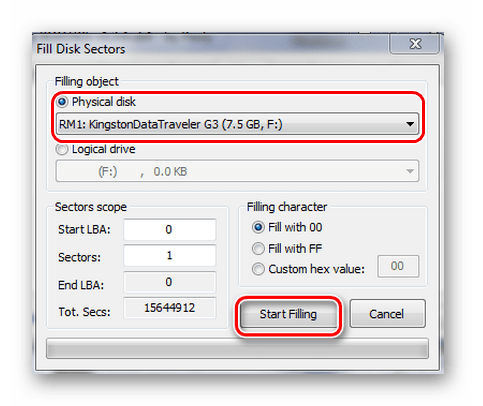
4. Перед началом форматирования система предупредит об уничтожении данных. Подтвердите начало форматирования кнопкой «OK» в появившемся окне.
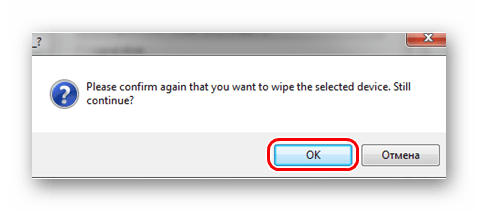
5. Начинается процесс форматирования на низком уровне.
6. По завершению закройте программу.
Любой из предложенных способов поможет справиться с задачей низкоуровневого форматирования. Но, в любом случае, лучше все-таки после его окончания выполнить обычное, чтобы носитель информации мог работать в нормальном режиме.
Источник: upgrade-android.ru
Низкоуровневое форматирование жесткого диска

Низкоуровневое форматирование – это форматирование на низком уровне. После данной процедуры восстановить данные не возможно, так как идет полная вычистка и перераспределение секторов. Есть еще один способ, обычное форматирование – это поверхностное форматирование заголовков. После этой операции можно вернуть удаленную информацию с помощью специальных программ, при условии, что не было перезаписи на данный носитель.
Низкоуровневое форматирование проводятся в двух случаях:
- Когда требуется удалить всю информацию, чтобы она не попала к третьим лицам. Данный метод чаще используется перед продажей компьютера или ноутбука.
- Когда на жестком диске появились bad-блоки, сбойные сектора. Во время низкоуровневого форматирования перераспределяются сектора, идет замещение битого сектора здоровым из резервной области. К сожалению, не всегда помогает вылечить HDD.
Программа для низкоуровневого форматирования HDD Low Level Format Tool
С помощью программы HDD Low Level Format Tool можно провести низкоуровневое форматирование не только жесткого диска, но и флешки. Для этого запустите программу, отметьте ваш носитель, и нажмите Continue >>> .

В верхней вкладке выберите LOW-LEVEL FORMAT и нажмите кнопку FORMAT THIS DEVICE .

В всплывшем окне подтвердите нажав Да .

В процессе низкоуровневого форматирования вы можете наблюдать процент выполненного задания. По окончанию у вас должно быть такое вот окно.

Бывают случае, что вместо форматирования в строке информации просто пробегают надписи Format Error occurred at offset. Это происходит в связи с тем, что устройство не получилось заблокировать перед выполнением процедуры. Перезагрузить компьютер и проделайте все повторно. После всех манипуляций жесткий диск возможно придется инициализировать, при необходимости создать новые разделы.
- Перед низкоуровневым форматирование обязательно перенесите необходимые данные на другой носитель. После проделанных операций вернуть данные будет невозможно.
Кейс: Восстановление жесткого диска с помощью низкоуровневого форматирования
Данный кейс является живым примером того, как можно реанимировать диск, который казалось бы уже умер.
Предыстория. Был ноутбук, состояние HDD которого «как из магазина». В процессе работы клиент несколько раз ударил по поверхности ноутбука, после чего операционная система рухнула.
Проблема была очевидна, извлек жесткий диск и подключил через переходник к другому компьютеру. Диагностика показала, что посыпался жесткий диск, при том — кучно. Вот как он выглядит.



Посчитал, что жесткий сгодится только на доноры, но ради опыта решил прогнать с помощью низкоуровневого форматирования. И… О чудо! Перераспределение прошло успешно и рабочая поверхность имеет отличное состояние. Вот как выглядит тот же HDD после проделанной реанимации.



Вывод. Не торопитесь выбрасывать жесткие диски, попробуйте использовать низкоуровневое форматирование для лечения HDD, возможно поможет. Если нет, то списываем. Данный метод не всегда помогает решить сложившуюся проблему, обязательно проверяйте ее состояние после проделанной процедуры и возвращайте в работу лишь в случае успеха, от этого зависит сохранность ваших данных. Я бы вообще рекомендовал держать под контролем реанимированные носители с помощью вышеуказанных в скриншоте диагностических программ, к примеру, достаточно один раз установить в Windows «Hard Disk Sentinel» и вы постоянно держите «руку на пульсе».
Лучшее «Спасибо» — ваш репост
Вячеслав. Специалист по ремонту ноутбуков и компьютеров, настройке сетей и оргтехники, установке программного обеспечения и его наладке. Опыт работы в профессиональной сфере 9 лет.
Вам также может понравиться

На флешке не видно файлов, пропали файлы с флешки

Как исправить неполадки жесткого диска

Remove disks or other media. Press any key to restart
2 комментариев на “ Низкоуровневое форматирование жесткого диска ”
АЛЕКСАНДР ЛАНЦЕВ
02.05.2021 в 12:42
Айтишник Автор записи
13.05.2021 в 20:04
Честно говоря, не понял, что именно вы имели виду… Статья ни сказка, таким образом было восстановлено около 50 жестких дисков. Данный способ не гарантирует 100% результат, зачастую можно встретить, что бэд-блоки не перераспределяются, это связано с очень плохим состоянием. После форматирования, инициализировать и создать раздел можно через «Управление дисками» стандартными средствами Windows, занимает 15-20 секунд. Так что, сказка скорее с ваших уст.
Добавить комментарий Отменить ответ
Ваш адрес email не будет опубликован. Обязательные поля помечены *
Подписка на комментарии или подписаться не комментируя. Ставя галочку, вы соглашаетесь с Политикой конфиденциальности.
Источник: ssecond-life.ru
HDD Low Level Format Tool скачать бесплатно полную версию
HDD Low Level Format Tool – утилита для полного очищения устройств на низком уровне и стирания разделов системы.

Этот достойный софт актуален для полноценной «зачистки» внешних носителей и жестких дисков, выполняя низкоуровневое форматирование и устраняя последствия записи сбойных файлов, деятельности вирусов-шифровщиков, следствий софтовых ошибок и т.д. Полностью удаляет все данные без возможности их восстановления.
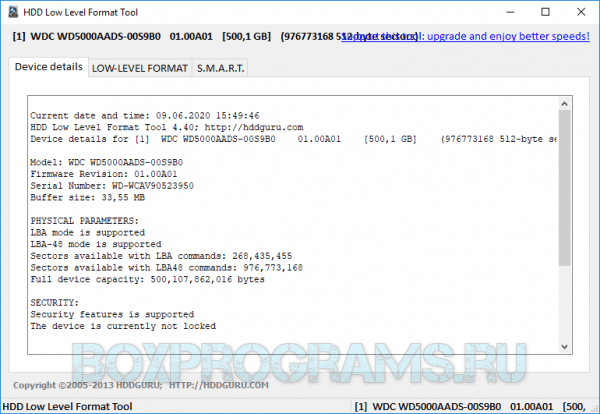
Приложение работает со всеми типами внешних и внутренних носителей, совместимо с оборудованиями различных фирм и изготовителей, поддерживает функционирование с интерфейсами SCSI, S-ATA, Firewire, IDE, USB, а также исправление Flash-карт с помощью картридера. Имеет лаконичное меню с понятным управлением.
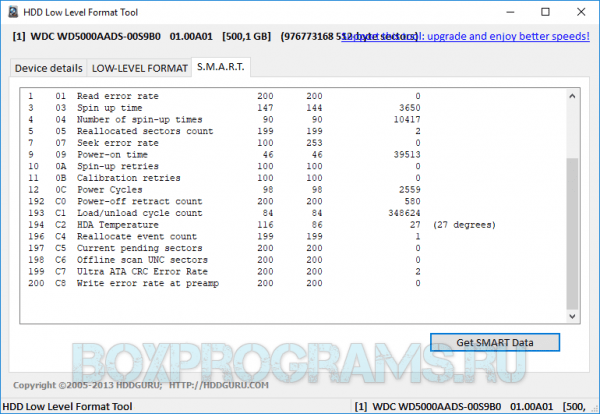
Возможности:
- поддержка различных типов интерфейсов;
- работа со многими картами памяти и большинством знакомых фирм-производителей;
- отображение SMART-данных;
- опция быстрой очистки;
- механизм адресации LBA-48;
- использование Ultra-DMA режима;
- разные режимы работы;
- смена размера запоминающего устройства;
- инсталляция ПО на съемный носитель.
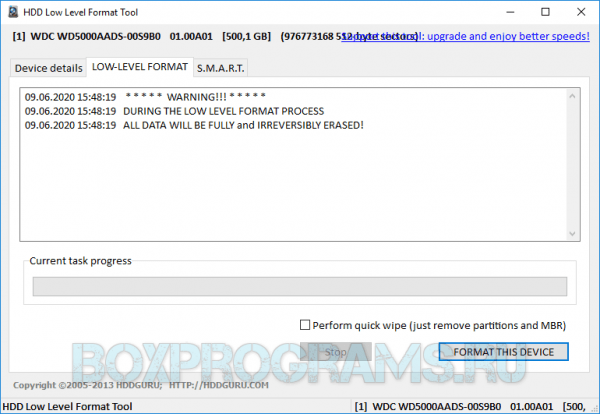
Инструмент всецело стирает данные с носителей и устройств в любом состоянии, имеет качественные алгоритмы форматирования, очищает таблицы разделов, каждый байт и MBR, поэтому можете смело hdd low level format tool скачать бесплатно и оценить этот отличный продукт.
HDD Low Level Format Tool как пользоваться
Рейтинг аналогичных программ для форматирования флешек
| EzRecover | Английский | Бесплатная | Низкая | 10 | |
| MiniTool Partition Wizard | Английский | Бесплатная | Низкая | 10 | |
| JetFlash Online Recovery | Английский | Бесплатная | Низкая | 10 | |
| SD Formatter | Английский | Бесплатная | Низкая | 10 | |
| USB Disk Storage | Английский | Бесплатная | Низкая | 9 | |
| Transcend RecoveRx | Русский | Бесплатная | Низкая | 9 | |
| Kingston Format Utility | Английский | Бесплатная | Низкая | 8 | |
| Format USB Or Flash Drive Software | Английский | Бесплатная | Низкая | 8 | |
| HDD Low Level Format Tool | Английский | Бесплатная | Низкая | 8 |
Источник: boxprograms.ru
Как сделать низкоуровневое форматирование жесткого диска?
Операционная система зависает, а жесткий диск начал шуметь? Тогда вам следует проверить его на битые сектора и провести низкоуровневое форматирование. Чтобы осуществить качественную диагностику и предпринять максимально эффективные шаги по спасению винчестера, рекомендуем ознакомиться с представленной статьей. Здесь будет расписано общее понимание процесса и его принципы, предложено ПО и даны советы для достижения наибольшей эффективности.

Полезная реклама: многие российские банки уже ввели комиссию на валютные счета, чтобы сохранить накопления и оплачивать зарубежные сервисы, рекомендуем открыть банковскую карту в Белоруссии, Казахстане или Киргизии. Это можно сделать без посещения страны через надежного посредника.
Общее представление о форматировании низкого уровня: в чем отличие от высокого?

Под низкоуровневым форматированием следует понимать инициализацию и тестирование поверхности винчестера на битые сектора. В ходе этого процесса ведется поиск всех критических элементов, которые необходимо устранить через замену их нулями и установлением особых правил по их использованию. Следует отметить, что функционал для обычных пользователей весьма ограничен, и выполнить полную переразметку в домашних условиях практически невозможно. Это делает лишь производитель перед продажей устройств.
Высокоуровневое форматирование выполняется на уже размеченных полях и структуре секторов, поэтому не играет никакой роли при восстановлении жесткого диска. На текущий момент такой вариант выполняется двумя способами: создание новых разделов файловой системы, разбивка на тома, а также реализация стандартного процесса через Quick format.
Выбор форматирования зависит результатов, которые хотим получить в ходе проведения операции.
Когда следует выполнять процедуру
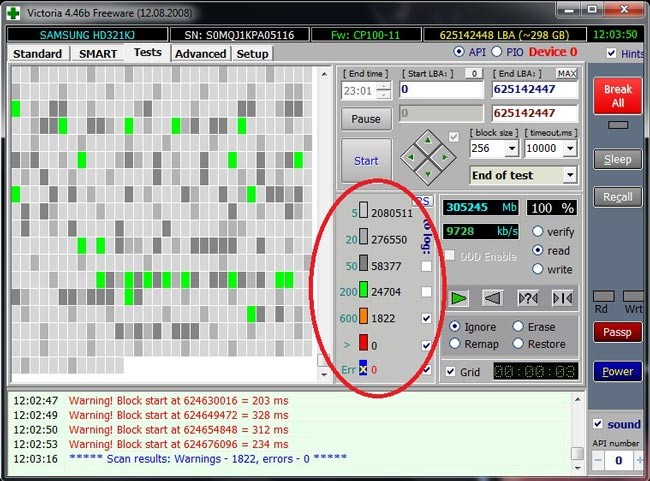
Выполнять низкоуровневое форматирование не нужно, если ваш винчестер работает и не дает сбоев. Это связано с тем, что при обработке возникают некоторые проблемные моменты, которые могут сказаться на качестве и длительности дальнейшей работы устройства. Поэтому выполняйте процесс только в следующих случаях:
- Лечение bad-секторов — это первичная причина, из-за которой следует провести диагностику. Битые сегменты негативно сказываются на чтении и записи файлов, что в последующем влияет на работу компьютера в целом.
- Некоторые вирусы попадают в компьютер на низком уровне, что не вывести обычными средствами и решениями. В этом случае нужно также воспользоваться лечением через форматирование.
- При продаже ПК, когда нужно полностью очистить компьютер от личной информации.
- Когда новый накопитель не определяется компьютером. Это может связываться с битыми секторами, которые необходимо лечить при помощи низкоуровневых накопителей.
- При использовании систем типа Unix или Linux, с которых необходимо перейти на Windows.
Помните, что выполнять процедуру следует только по назначению, в противном случае вы обрекаете ваш HDD на вечные мучения.
Стандартные приложения от производителей
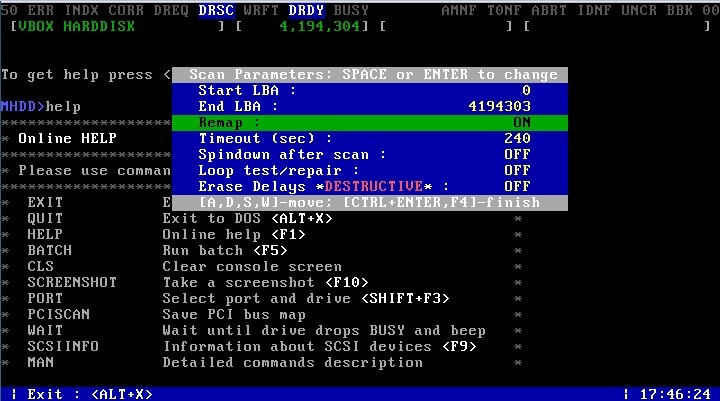
Как уже отмечалось выше, полноценное низкоуровневое форматирование выполняет только производитель. Делается все это через специальные программные модули, доступ к которым часто засекречен. Вместе с этим, некоторое ПО без труда можно найти на просторах интернета, особенно для изделий старого образца по типу ATA, иногда SATA.
Эти программы полностью стандартизированы и готовы к использованию, правда, перед началом необходимо узнать марку и модель вашего винчестера, страну производства и технические характеристики. После чего потребуется провести еще одну подготовительную работу, которая связывается с разблокировкой первичной записи.
Процесс достаточно сложный для обычных пользователей, поэтому рассматривать и использовать его не имеет смысла. Чтобы получить максимальную информацию, рекомендуем посетить несколько специализированных форумов, в том числе для любителей системы Linux. А пока рассмотрим более простые и универсальные решения.
Универсальное решение: HDD Low Level Format Tool

Современному пользователю ни к чему выполнять настоящее низкоуровневое форматирование, как это делают производители, достаточно ограничиться проверкой битых секторов и их восстановлением. Наиболее часто для этих целей используется HDD Low Level Format Tool. Заметим, что это одна из немногих программ, которая выполняет все практически автоматически. Для реализации поставленной задачи потребуется:
- Скачать бесплатное приложение для компьютера на официальном сайте компании. Провести установку и первичный запуск.
- Найти диск для проверки и выполнить форматирование. Следует уделить особое внимание разметке, которая может быть удалена в ходе этого процесса. Ни в коем случае не делайте этого, иначе получите груду металла.
- Дождаться завершения, обычно поиск секторов и восстановление выполняется в течение 2 часов.
Следует отметить, что программа может использоваться для проверки не только HDD-дисков, но и обычных флешек, что является значительным плюсом. Кроме этого, приложение бесплатно для личного пользования, что считается положительной тенденцией.
Хорошая альтернатива Windows Data Lifeguard Diagnostics и Drive Fitness Test

На инструменте HDD Low Level Format не сошелся свет, существуют и другие не менее приятные и эффективные программы. Среди них можно отметить фирменное приложение от Western Digital (Windows DLD) и Hitachi (DFT). Функционал у программ разный, но главная задача по форматированию на низком уровне выполнена на высоте. Чтобы воспользоваться представленным софтом, следует выполнить следующие действия:
- Осуществить первичное скачивание и установку программного обеспечения. Запустить приложение.
- К исправному ПК подключить сломанный диск, в программе выбрать нужное устройство и нажать на кнопку «Test», после чего пометить галочками специальные опции по форматированию.
- Дождаться нужного результата. После проведения операции вся информация с винчестера будет полностью уничтожена.
Удобно, быстро и практично, поэтому в случае необходимости проведения тестирования обратите на эти универсальные средства особое внимание.
Восстановление без загрузки операционной системы SeaTools for DOS

Если персональный компьютер перестает запускаться из-за поломки винчестера, тогда необходимо проводить нужные действия через другой компьютер или созданный образ программы на флешке. Что касается последнего варианта, то здесь нам поможет программа SeaTools. Средство разработано для операционной системы DOS и с легкостью помещается на небольшом носителе.
Функционал весьма ограничен, но эффективен в случаях, описанных выше. Для подключения потребуется всего лишь выбрать в BIOS порядок загрузки, поставив переносной носитель информации на первом месте. Далее запускаем программу, и в главном меню выполняем необходимые действия по низкоуровневому форматированию. Если все пройдет правильно и без ошибок, ваш винчестер будет реанимирован.
Советы и решения: восстановление или покупка нового HDD

Проведение низкоуровневого форматирования не всегда оправдано. Битые сектора могут оказаться в модуле загрузки, а это означает, что дальнейшее применение устройства опасно полной потерей информации.
Следует понимать, что неправильное проведение процедуры может привести к полной поломке винчестера. Как и при обычном процессе, на жестком диске не останется информации, которой можно будет воспользоваться.
Делать форматирование или нет, решает каждый сам. Вместе с этим, рекомендуем спасти важную информацию и подыскивать себе новое устройство для хранения данных. Это будет самым объективным и правильным решением.
Источник: poisk-v-seti.ru